Título: Cómo configurar una pantalla Samsung: una guía completa desde lo básico hasta lo avanzado
La mayoría de los usuarios adoran las pantallas Samsung por sus excelentes efectos de visualización y sus ricas funciones de personalización. Ya sea para uso diario o para necesidades profesionales, una configuración de pantalla razonable puede mejorar la experiencia del usuario. Este artículo le brindará una introducción detallada sobre cómo configurar una pantalla Samsung en función de temas y contenidos candentes recientes.
1. Temas candentes recientes relacionados con las pantallas Samsung

En los últimos 10 días, los temas candentes sobre las pantallas Samsung se han centrado principalmente en los siguientes aspectos:
| temas candentes | foco de discusión | índice de calor |
|---|---|---|
| Modo de protección ocular de la pantalla Samsung | Cómo reducir el daño de la luz azul | ★★★★★ |
| Configuraciones de alta frecuencia de actualización | Diferencias en la experiencia entre 120 Hz y 60 Hz | ★★★★☆ |
| calibración de color | Configuraciones de color compartidas por diseñadores profesionales. | ★★★☆☆ |
| visualización de la pantalla | Configuración personalizada del reloj de pantalla | ★★★☆☆ |
2. Configuración básica de la pantalla Samsung
1.Ajuste de brillo
Vaya a "Configuración" > "Pantalla" > "Brillo" para ajustar manualmente el brillo de la pantalla. Se recomienda activar la función "Brillo adaptable" para permitir que el sistema se ajuste automáticamente según la luz ambiental.
2.resolución de pantalla
En Configuración > Pantalla > Resolución de pantalla, puede elegir diferentes modos de resolución. Aquí hay opciones comunes:
| modo de resolución | Descripción | Escenarios recomendados |
|---|---|---|
| WQHD+ | La resolución más alta y la pantalla más delicada. | Navegación de contenido estático |
| FHD+ | Equilibrio de resolución y consumo de energía | uso diario |
| HD+ | Resolución más baja, mayor eficiencia energética | fuera por mucho tiempo |
3. Configuración de pantalla avanzada
1.Configuración de frecuencia de actualización
Una pantalla de alta frecuencia de actualización puede brindar una experiencia visual más fluida. Vaya a "Configuración" > "Pantalla" > "Suavidad de movimiento":
| Opciones | frecuencia de actualización | Características |
|---|---|---|
| Estándar | 60Hz | modo de ahorro de energía |
| alto | 120Hz | Extremadamente suave |
| Adaptativo | Ajuste dinámico de 1-120 Hz | equilibrio inteligente |
2.Ajuste del modo de color
Samsung ofrece una variedad de ajustes preestablecidos de modos de color:
| modo | temperatura de color | Adecuado para la escena |
|---|---|---|
| naturales | Estándar | uso diario |
| brillante | frio | viendo videos |
| Profesional | Personalizable | edición de fotos |
4. Entornos de protección y salud ocular
1.filtro de luz azul
Active el "modo de protección ocular" para reducir la emisión de luz azul:
2.modo oscuro
El modo oscuro no sólo protege tus ojos, sino que también ahorra batería. Active "Configuración" > "Pantalla" > "Modo oscuro" y admita el cambio programado.
5. Configuración de pantalla personalizada
1.visualización de la pantalla
Ruta de configuración: Configuración > Pantalla de bloqueo > Recordatorio de pantalla. Opciones disponibles:
2.panel de borde
En dispositivos con pantalla curva, puede configurar las funciones del área táctil del borde:
6. Configuración avanzada para usuarios profesionales
1.Opciones de desarrollador
Después de activar las opciones de desarrollador haciendo clic continuamente en "Número de versión", podrá:
2.Herramienta de calibración de color
El control deslizante de ajuste RGB en modo profesional permite a los usuarios ajustar con precisión la temperatura del color de la pantalla:
Conclusión
Una configuración de pantalla razonable no sólo puede mejorar la experiencia visual, sino también proteger la salud ocular y prolongar la duración de la batería. Este artículo presenta de manera integral las diversas opciones de configuración de las pantallas Samsung, desde básicas hasta avanzadas, con la esperanza de ayudarlo a aprovechar al máximo el potencial de las pantallas Samsung. Según diferentes escenarios de uso y preferencias personales, puede combinar estas configuraciones de manera flexible para crear la pantalla que mejor se adapte a sus necesidades.
El recientemente popular modo de protección ocular y la configuración de alta frecuencia de actualización son particularmente dignos de atención, y se recomienda a los usuarios que los ajusten según las necesidades reales. Recuerde buscar actualizaciones de software con regularidad. Samsung continuará optimizando el algoritmo de visualización para brindar una mejor experiencia de usuario.
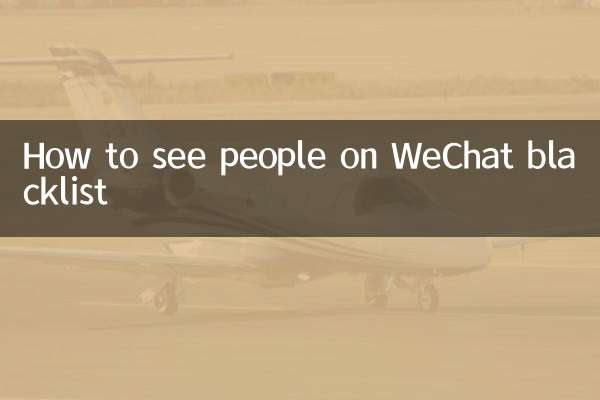
Verifique los detalles
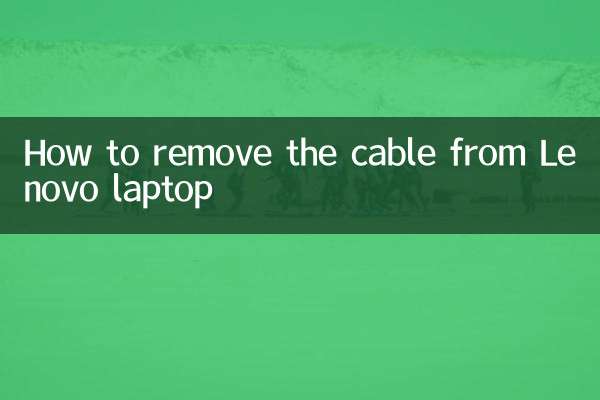
Verifique los detalles